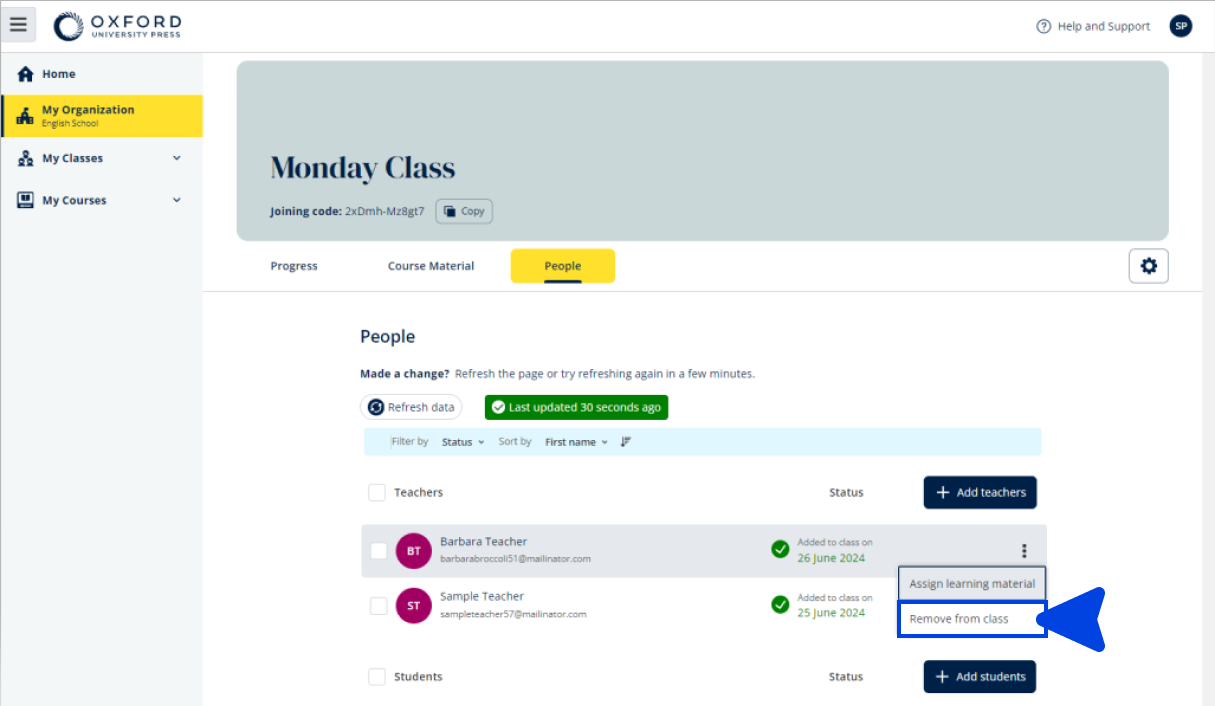Bu bölümde:
- Bir sınıftan öğrencileri çıkarma
- Bir sınıftan öğretmenleri çıkarma
- Bir sınıftan malzemeleri çıkarma
- Bir sınıfı arşivleme (kapatma)
- Bir kurumdan öğrencileri çıkarma
- Bir kurumdan öğretmenleri çıkarma
Bir sınıftan öğrencileri çıkarma
Bir sınıftan çıkarılan öğrenciler yine de kurumda yer alacaktır.
Materyallerini kurum lisansı ile kullanan öğrenciler
Materyallerini kullanmaya başlamadılarsa lisans kuruma geri verilecektir. Öğrenci materyalini kullanmaya başladıysa lisans öğrencide kalacaktır.
- My organization (Kurumum) butonuna basın.
- Classes (Sınıflar) butonuna basın.
- Bir sınıf seçin.
- Kaldırmak istediğiniz tüm öğrencilerin yanındaki kutuyu işaretleyin.
- Remove from class (Sınıftan çıkar) butonuna basın.
- Ayrıntıları kontrol edin ve ardından Remove from [class name] ([sınıf adı] sınıfından çıkar) butonunu seçin.
- Done (Bitti) butonuna basın.
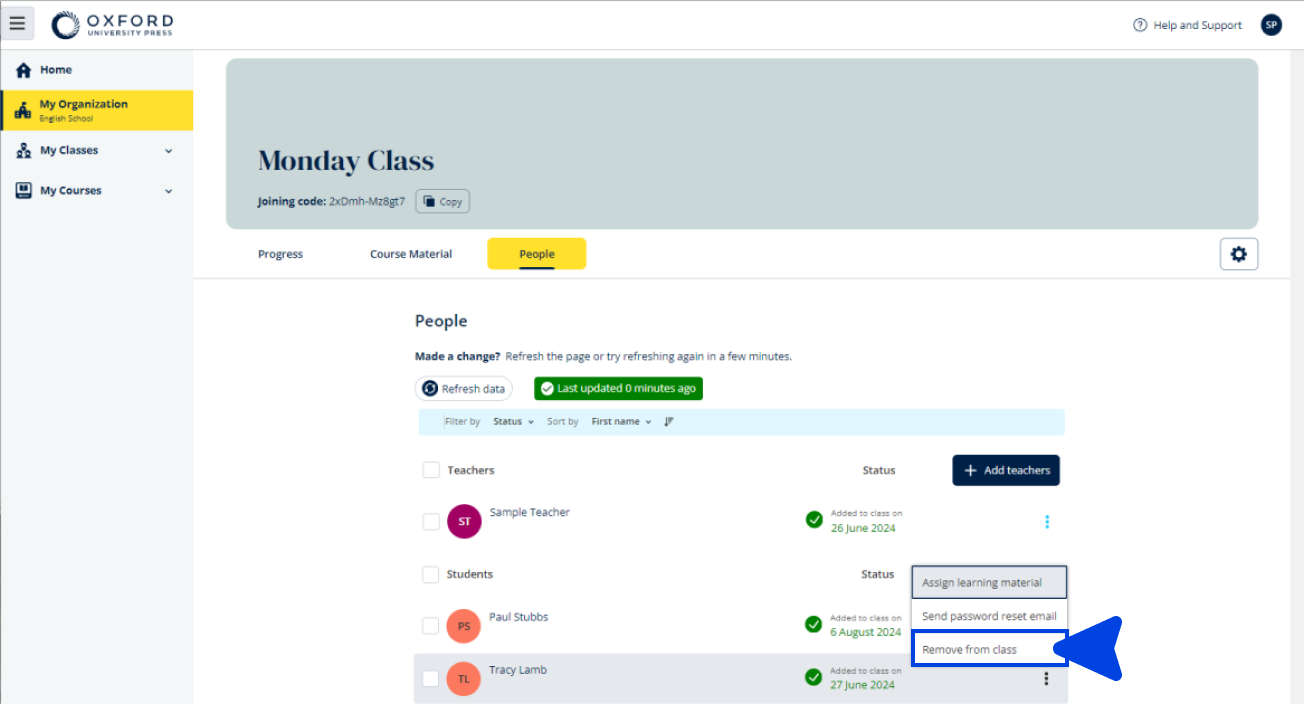
Bir sınıftan öğretmenleri çıkarma
Öğretmenler yine kurumda olacaktır.
Materyallerini kurum lisansı ile kullanan öğretmenler
Materyallerini kullanmaya başlamadılarsa lisans kuruma iade edilecektir. Öğretmen materyallerini kullanmaya başladıysa lisans öğretmende kalacaktır.
- My organization (Kurumum) butonuna basın.
- Classes (Sınıflar) butonuna basın.
- Bir sınıf seçin.
- Kaldırmak istediğiniz tüm öğretmenlerin yanındaki kutuyu işaretleyin.
- Remove from class (Sınıftan çıkar) butonuna basın.
- Ayrıntıları kontrol edin ve ardından Remove from [class name] ([sınıf adı] sınıfından çıkar) butonuna basın.
- Done (Bitti) butonuna basın.
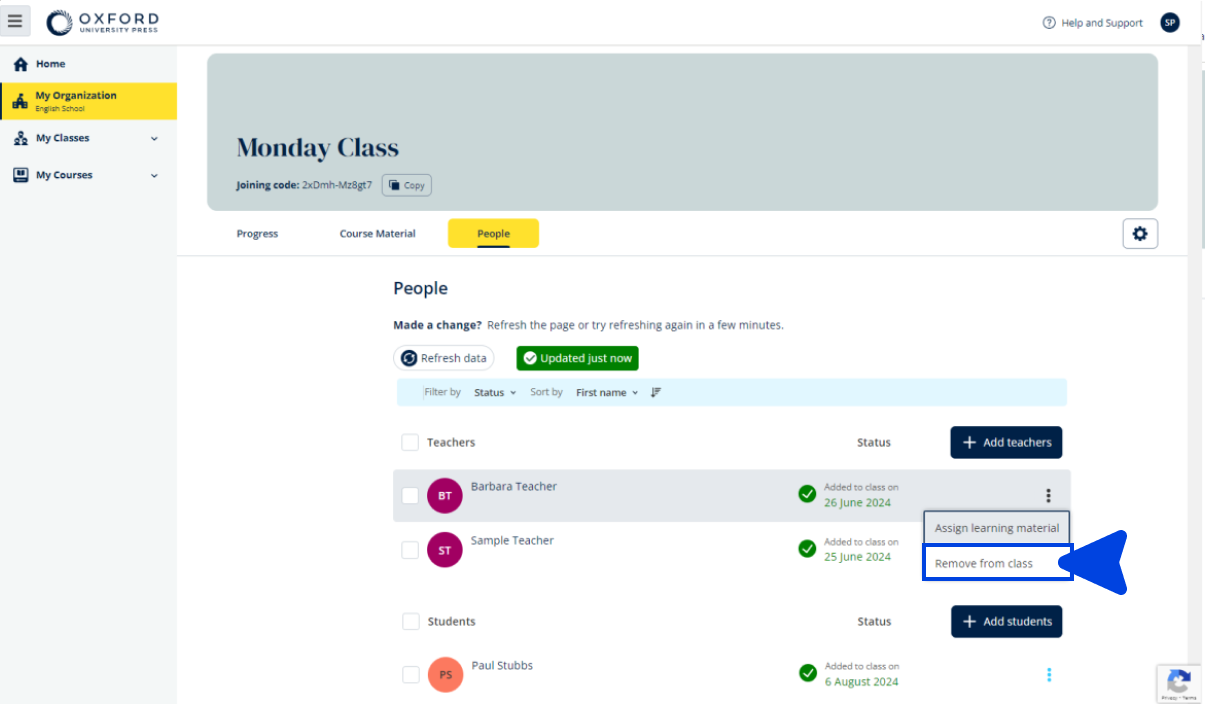
Bir sınıftan materyalleri kaldırma
Kullanılmayan lisanslar otomatik olarak kurumunuza iade edilecektir.
Sınıf Yöneticileri veya Kurum Yöneticileri aşağıdakileri kaldırmayı seçebilirler:
- Öğrenci materyalleri
- Öğretmen materyalleri
- Öğrenci ve öğretmen materyalleri
- My organization (Kurumum) butonuna basın.
- Classes (Sınıflar) butonuna basın.
- Bir sınıf seçin.
- Course materials (Kurs Materyalleri) butonuna basın.
- Kaldırmak istediğiniz materyalleri bulun.
- Malzemeyi seçin.
- Malzemenin yanındaki diklemesine üç noktayı seçin.
- Remove class assignment (Sınıfa atamayı bırak) butonuna tıklayın.
- Done (Bitti) butonuna basın. Sınıfa atanan fakat henüz öğrenciler tarafından kullanılmaya başlanmayan tüm lisanslar kurum hesabınıza iade edilecektir.
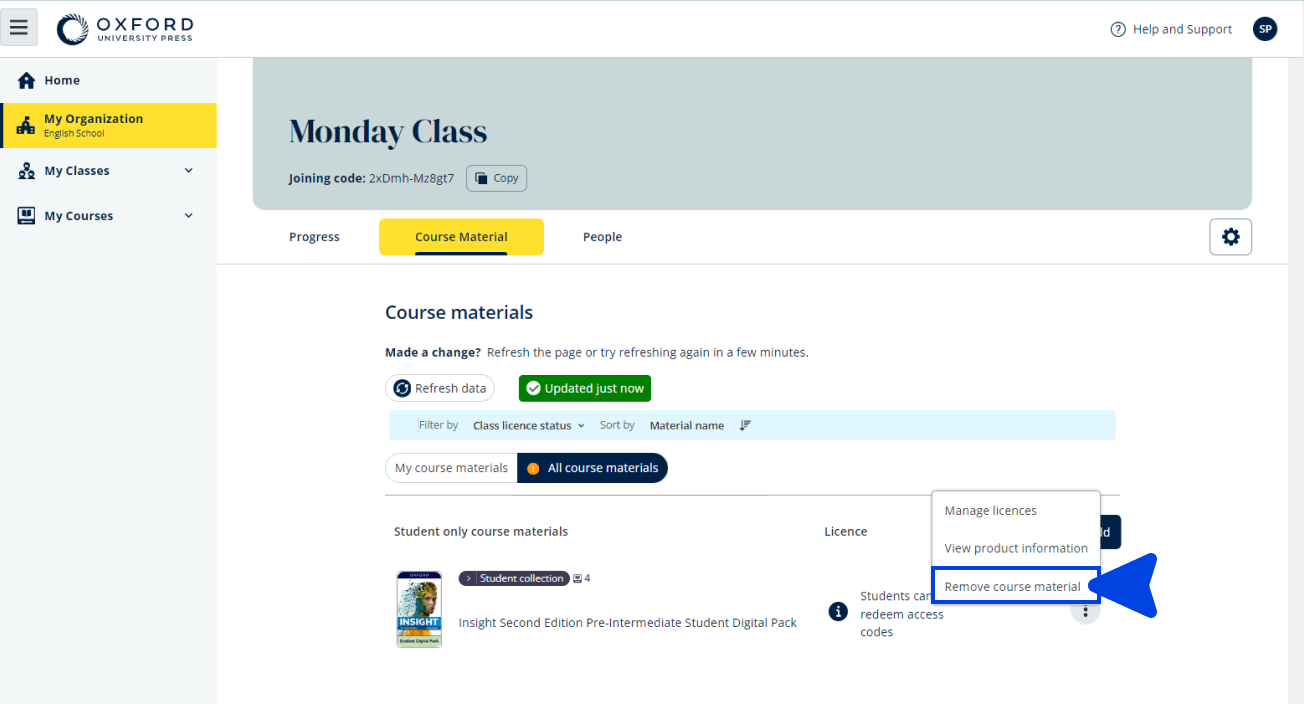
Bir sınıfı arşivleme (silme)
Bu talimatlar kullanmayı bitirdiğinizde bir sınıfı nasıl arşivleyeceğiniz (kapatacağınızı) açıklamaktadır.
Bir sınıfı silmek şunları kaldırır:
- Sınıftaki tüm öğrenci ve öğretmenler
- Kullanılmayan tüm lisanslar
Sınıftaki öğrenci ve öğretmenler yine kurumda kalacaktır.
Kullanılmayan lisanslar otomatik olarak kurumunuza iade edilecektir.
- My organization (Kurumum) butonuna basın.
- Classes (Sınıflar) butonuna basın.
- Bir sınıf seçin.
- Manage class (Sınıf yönet) butonuna basın.
- Archive 1 class(es) (1 sınıfı arşivle)butonunu seçin.
- Done (Bitti) butonuna basın.
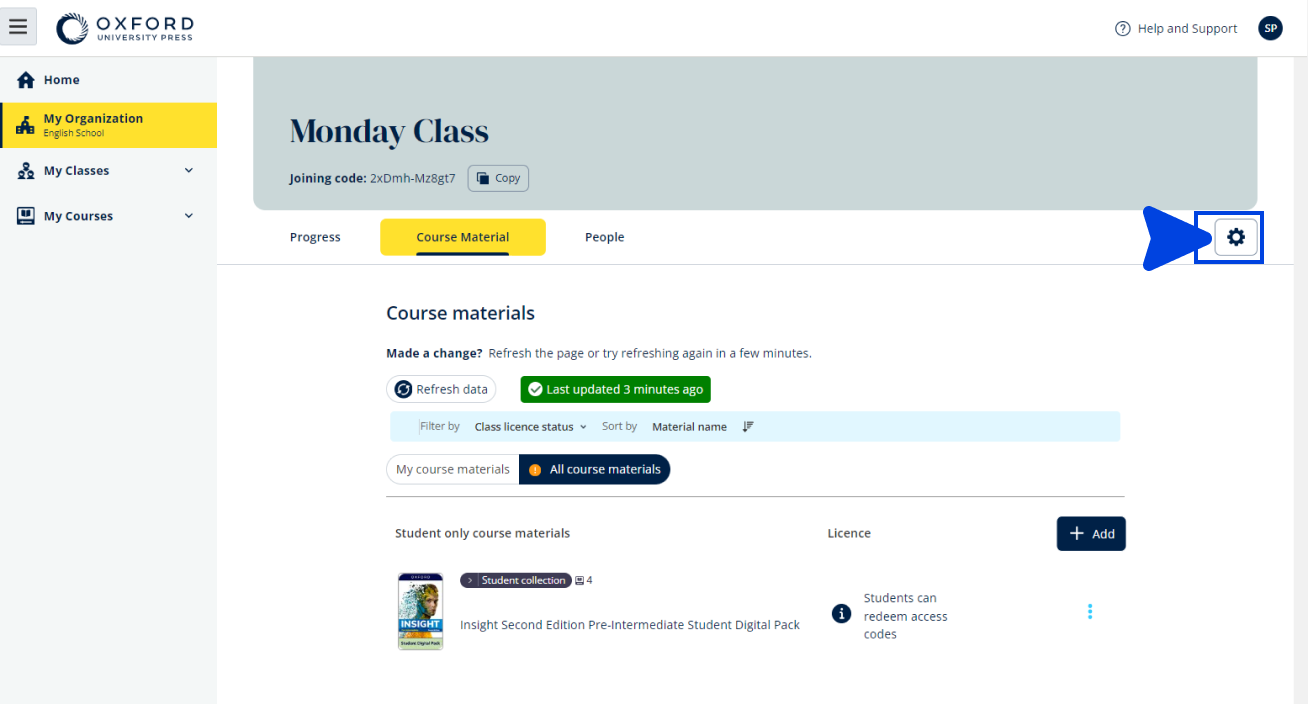
Birden fazla sınıfı arşivleme (silme)
Silmek üzere tek seferde en fazla beş sınıf seçebilirsiniz.
- My Organization (Kurumum) butonunu seçin.
- Classes (Sınıflar) butonunu seçin.
- En fazla beş sınıfa kadar seçim yapın.
- Archive classes (Sınıfları arşivle) butonunu seçin.
- Archive [2] class(es) ([2] sınıfı arşivle) butonunu seçin.
- Done (Bitti) butonunu seçin.
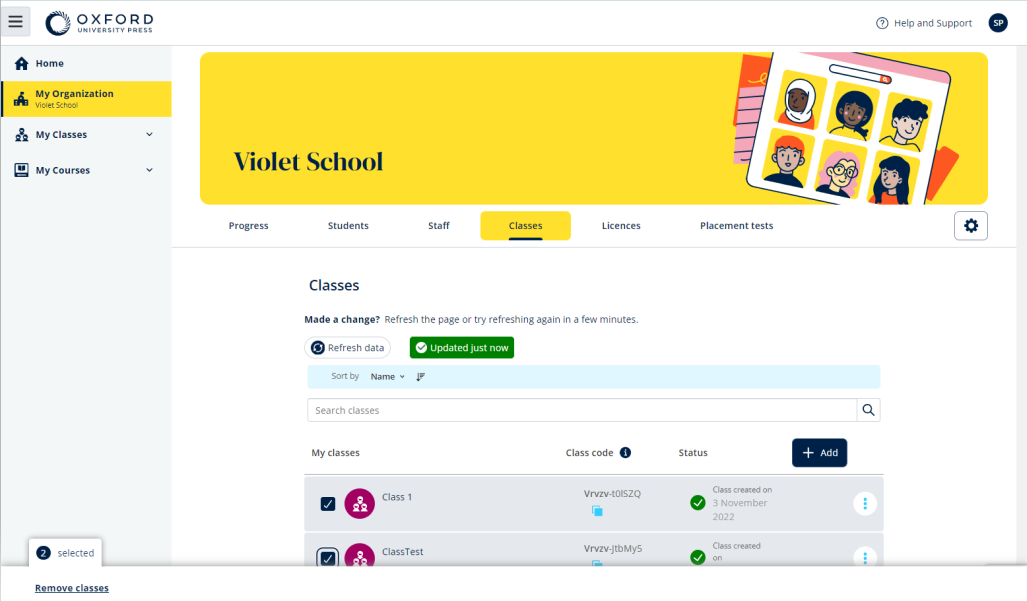
Bir kurumdan öğrencileri çıkarma
Kullanılmayan lisanslar otomatik olarak kurumunuza iade edilecektir.
Erişim kodları olan öğrenciler materyallerini kullanmaya devam edebilirler.
Kurum, öğrenci ilerleme verilerini artık göremeyecektir.
Öğrenci kendi hesabında ilerleme verilerini görmeye devam edebilir.
- My organization (Kurumum) butonuna basın.
- Students (Öğrenciler) butonuna basın.
- Çıkarmak istediğiniz tüm öğrencilerin yanındaki kutuyu işaretleyin.
- Remove from organization (Kurumdan çıkar) butonuna basın.
- Uyarı mesajını okuyun. Bu değişikliğe dair kısa bir e-posta göndermek için Inform students (Öğrencileri bilgilendir) butonuna basın.
- Remove from organization (Kurumdan çıkar) butonuna basın.
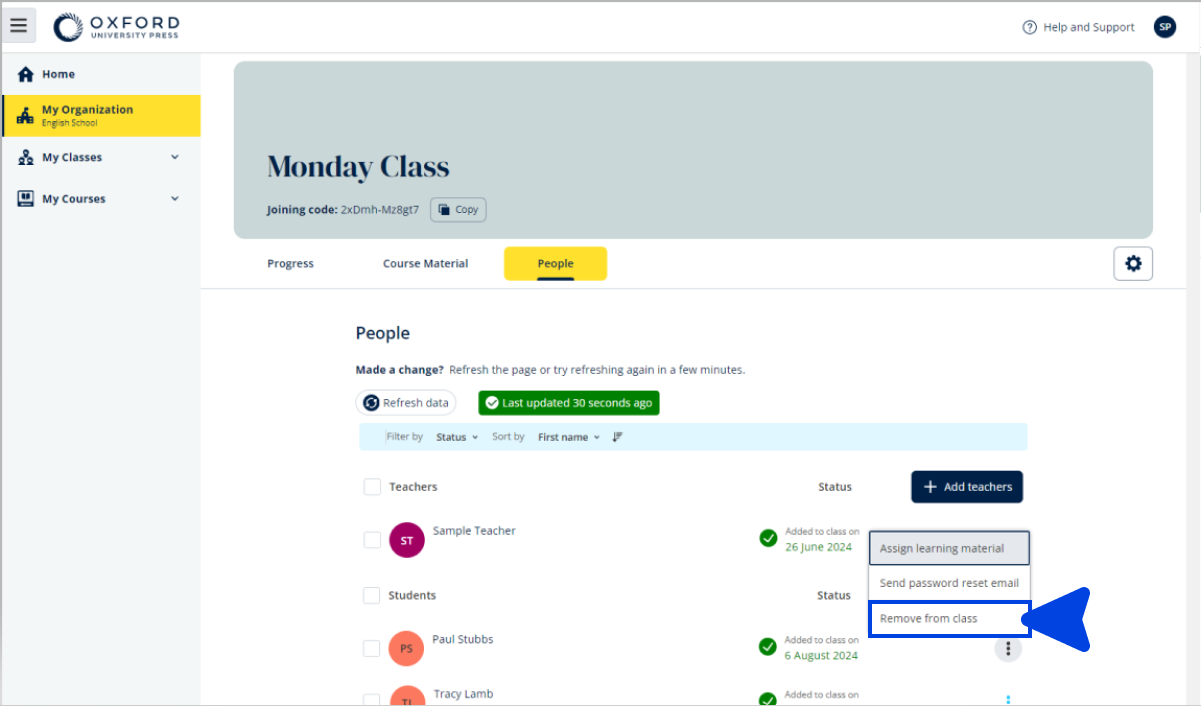
Üç noktayı seçtikten sonra Remove from organization (Kurumdan çıkar) butonuna basarak da öğrencileri kurumdan çıkarabilirsiniz.
Bir kurumdan öğretmenleri çıkarma
Kullanılmayan lisanslar otomatik olarak kurumunuza iade edilecektir.
Erişim kodları olan öğretmenler materyallerini kullanmaya devam edebilirler.
- My organization (Kurumum) butonuna basın.
- Staff (Öğretmenler) butonuna basın.
- Çıkarmak istediğiniz tüm öğretmenlerin yanındaki kutuyu işaretleyin.
- Remove from organization (Kurumdan çıkar) butonuna basın.
- Uyarı mesajlarını okuyun.
- Remove from organization (Kurumdan çıkar) butonuna basın.